发布时间:2021-03-01 18: 01: 43
pdfFactory有许多实用小技巧,下面我们来看看如何使用pdfFactory Pro虚拟打印机制作图书封面。

图1:效果图界面
一、图片导入虚拟打印机
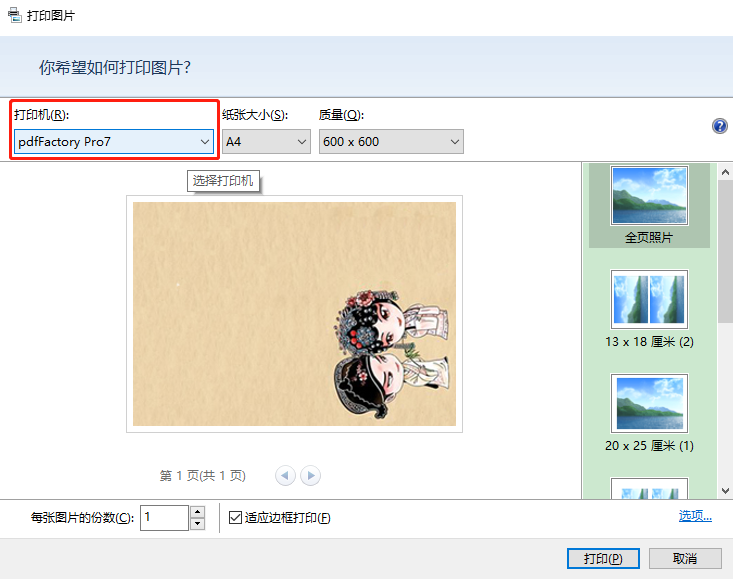
图2:图片打印弹窗界面
方便后期使用pdfFactory Pro虚拟打印机制作封面,先将备选的图片通过PS调整尺寸。保存后,右键图片,单击“打印”,在“图片打印设置弹窗”打印机位置选择“pdfFactory Pro 7”,于纸张大小位置选择纸张类型,然后单击“打印”。
图片导入虚拟打印机后,看看如何制作封面吧。
二、制作图书封面
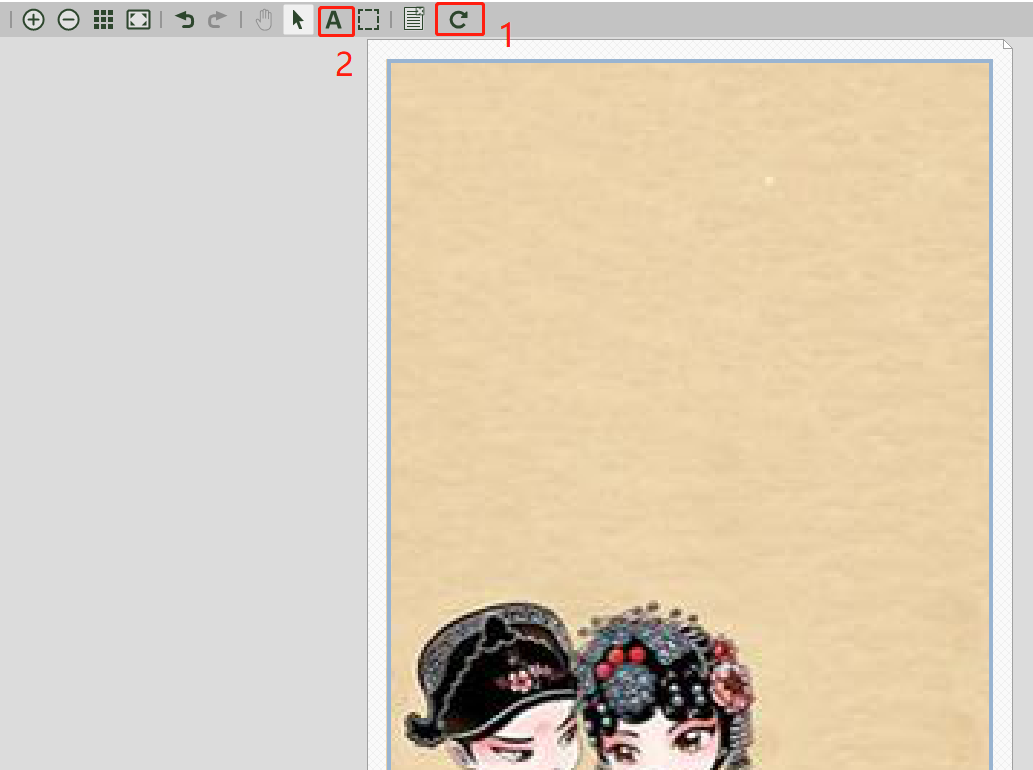
图3:调整图片方向界面
由于图片在“图片打印设置弹窗”预览窗口内显示为横向,导入pdfFactory Pro虚拟打印机后,首先使用图3-1旋转按钮进行调整。然后,单击图3-2添加文字按钮,输入文字。
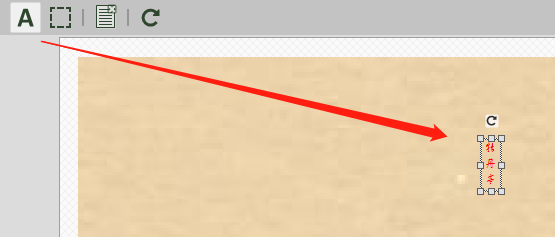
图4:输入文字界面
单击工具栏“添加文字”,于空白处输入“牡丹亭”。下面再来调整文字大小、添加边框。
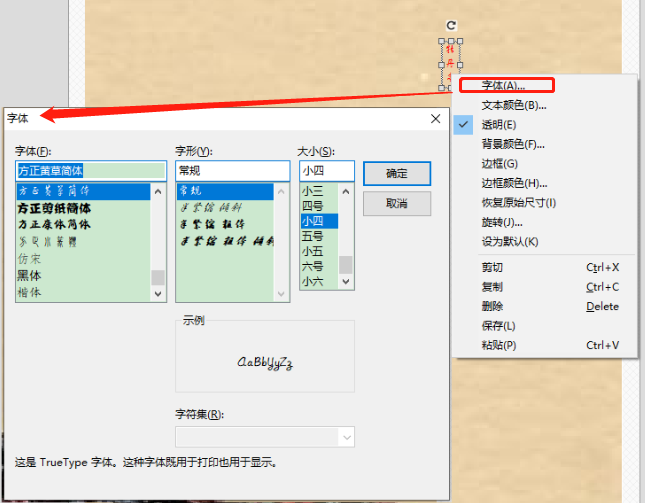
图5:编辑字体界面
单击“牡丹亭”,四周出现触控点和虚线时,右键,单击“字体”,打开“字体设置弹窗”,通过“字体、字形、大小”三项设置对文本进行重新编辑,单击“确定”,查看pdfFactory Pro虚拟打印机窗口效果。(如图6)
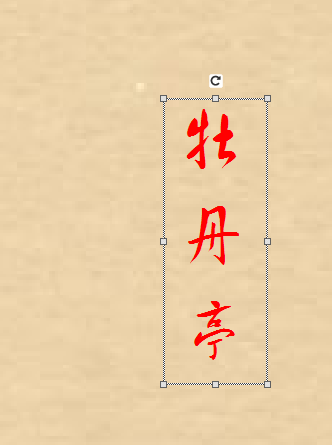
图6:设置后效果
下面再为文本添加一个边框。
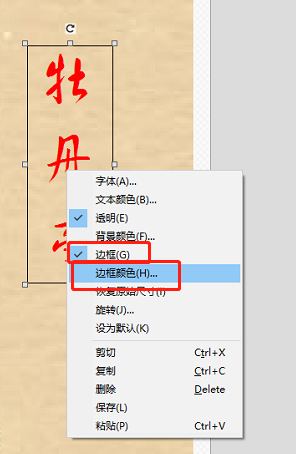
图7:添加边框界面
右键“牡丹亭”,勾选“边框”即可。再次右键,单击“边框颜色”对边框进行编辑。
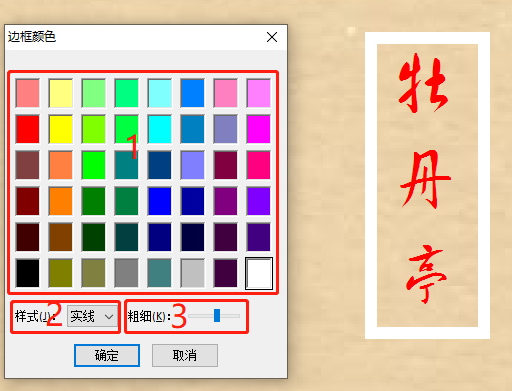
图8:设置边框界面
“边框颜色”的设置分为三部分:一是色板,直接选择即可;二是样式,实线或虚线;三是边框粗细,左右滑动可调整,向右滑动时边框越粗。设置完成,便可以进行打印了。
这样简单几步,便轻松制作了一副图书封面。先将封面底图导入pdfFactory Pro虚拟打印机,然后通过“添加文字”工具撰写书名,再适当调整文本字体大小等,最后为文本添加一个边框,重新编辑一下边框的样式即可打印了。
像毕业论文、标书等也都可以用pdfFactory制作封面,有需要的小伙伴可以尝试一下!
作者:伯桑
展开阅读全文
︾
读者也喜欢这些内容:
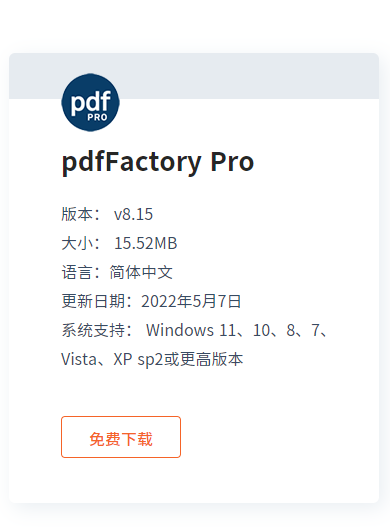
pdffactory pro怎么在放在桌面上 pdffactory pro怎么用
pdfFactory Pro是一款功能强大的虚拟打印机,同时还可以快速生成不同格式的PDF文档,因此得到了许多用户的认可。那么,pdfFactory Pro怎么在放在桌面上,pdfFactory Pro怎么用,下面一起来了解一下吧。...
阅读全文 >

pdffactory打印怎么设置 pdffactory打印pdf是旋转的怎么办
pdfFactory虚拟打印机可以完成pdf文件的合并、拆分、添加页面标识、页面排序、页面删除等操作,能够满足工作中的各种需求,是我们工作和学习过程中的得力助手。下面就来介绍一下pdffactory打印怎么设置,pdffactory打印pdf是旋转的怎么办的相关内容。...
阅读全文 >
.png)
pdffactory pro怎么激活 pdf虚拟打印机怎么注册
要获得使用pdfFactory全部功能的权限,唯一的方法就是激活软件。用户可以在已获取正版注册码的前提下,通过以下三种方式激活软件。...
阅读全文 >
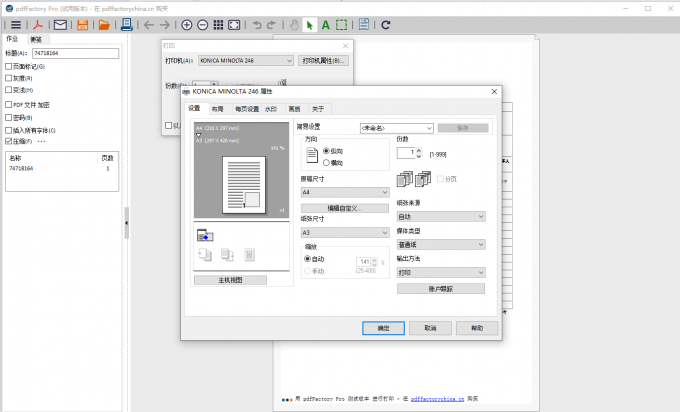
虚拟打印机怎么调整尺寸 pdf打印怎么调整页面布局
虚拟打印机在日常工作中能够帮助我们进行文件类型的转换,比如把word或者excel文档转换为pdf、图片等其他类型文件,或者直接借助虚拟打印机进行打印工作,那虚拟打印机怎么调整尺寸,pdf打印怎么调整页面布局,本文主要探讨这两个问题。...
阅读全文 >